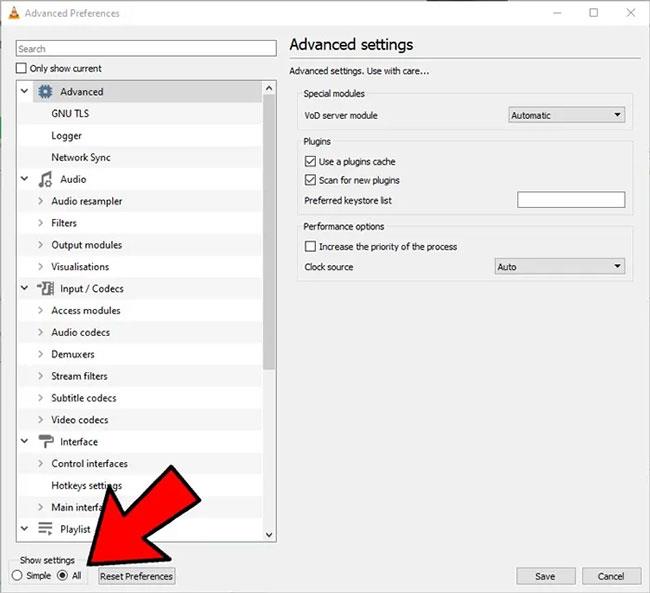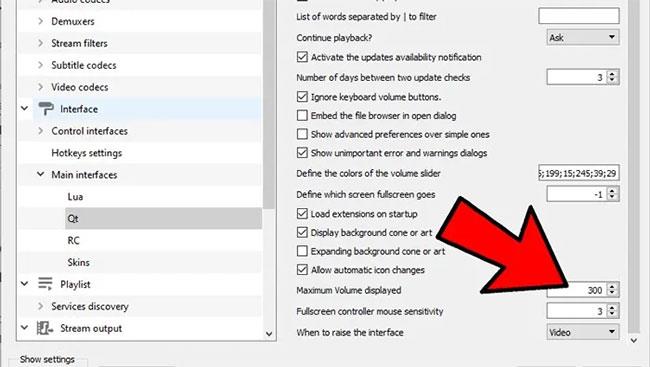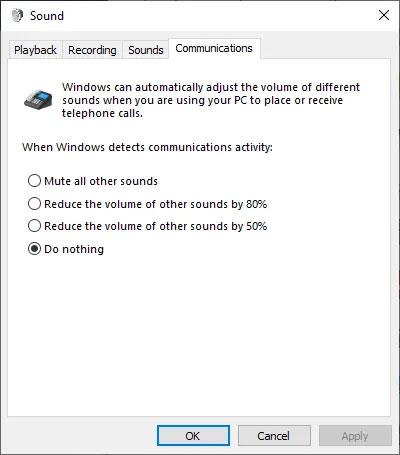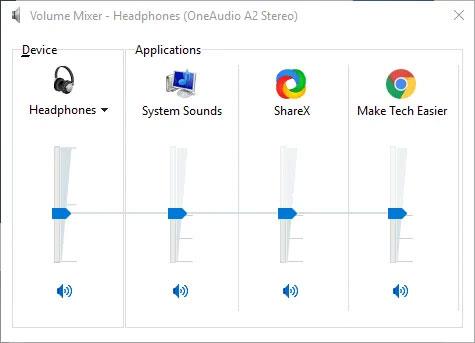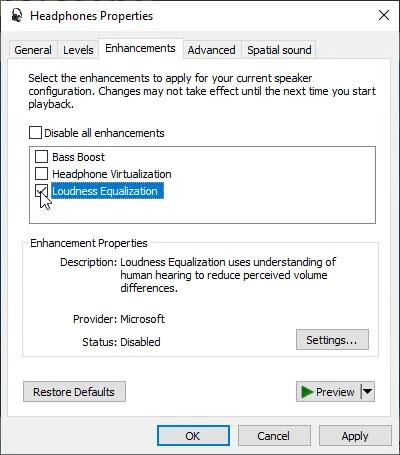Іноді достатньо збільшити гучність до 100. Однак, якщо гучність у Windows повністю збільшена, а всі звуки все ще надто тихі, ось кілька речей, які можна спробувати збільшити максимальний рівень гучності.
1. Збільште гучність за допомогою Equalizer APO
Equalizer APO — це безкоштовне програмне забезпечення з відкритим вихідним кодом , яке дає вам повний контроль над налаштуваннями налаштування звуку на вашому ПК. Є багато речей, які ви можете робити з цим програмним забезпеченням, але зараз ми зосередимося лише на збільшенні цього максимального обсягу.
Завантажте та встановіть Equalizer APO . Зробивши це, у вікні конфігуратора інсталятора виберіть пристрій, який потрібно використовувати з APO (наприклад, гарнітуру).
Далі перейдіть до папки встановлення Equalizer APO, папки конфігурації, а потім відкрийте файл «config» у Блокноті.
Тут змініть на Preamp: +10 dB і видаліть решту тексту у файлі, щоб він виглядав як на наступному зображенні.

Змінити конфігураційні файли
Збережіть файл, перезавантажте ПК!
2. Перевірте програмне забезпечення для відтворення відео
Деякі програми для відтворення відео можуть мати опцію збільшення гучності. Наприклад, якщо ви вважаєте VLC трохи тихим, ви можете збільшити його гучність до 300% у самому плеєрі. Зауважте, що чим вище ви встановлюєте гучність, тим більше спотворюється звук. Це швидкий, але не найоптимальніший спосіб.
За замовчуванням VLC збільшує гучність лише до 125% за допомогою повзунка в нижньому правому куті. Щоб збільшити цей рівень, перейдіть до «Інструменти» > «Параметри» , а потім клацніть «Усі» в нижньому лівому куті вікна.
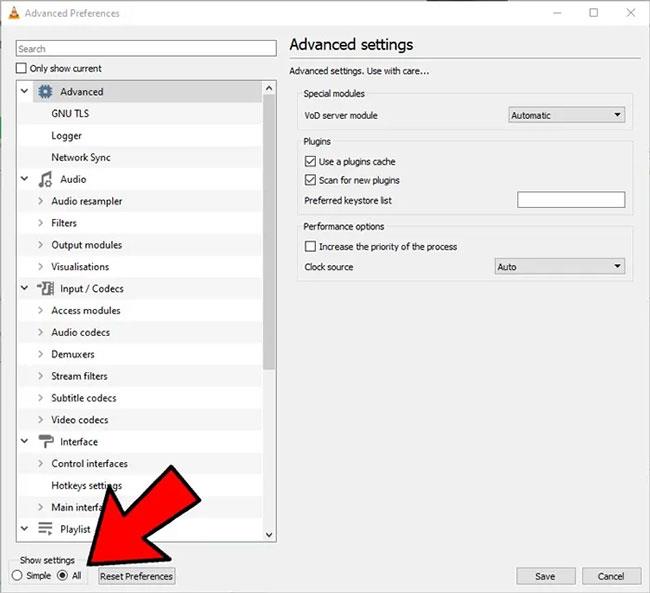
Натисніть «Усі» в нижньому лівому куті вікна
На панелі, що з’явиться, у розділі «Основні інтерфейси» натисніть «Qt» , потім прокрутіть униз і збільште поле «Максимальний відображений обсяг» до 200 або 300.
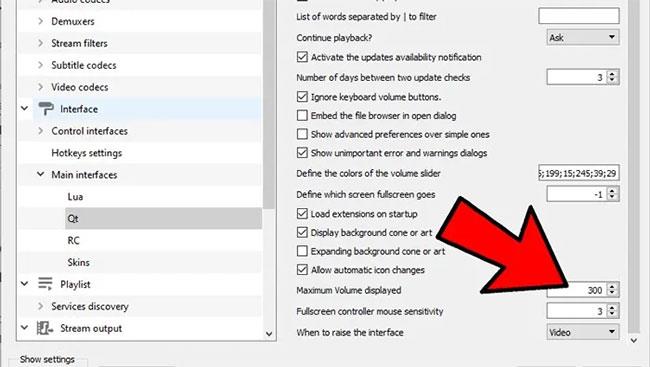
Збільште значення поля «Максимальний відображений обсяг» до 200 або 300
3. Налаштуйте опцію зменшення гучності, якщо голосові дзвінки викликають проблеми
Якщо під час звичайного використання все звучить чудово, але раптово слабшає під час голосового дзвінка, можливо, у ваших налаштуваннях спілкування встановлено низьку гучність під час дзвінків.
Щоб виправити це, натисніть кнопку «Пуск» , потім введіть «Панель керування» та натисніть «Enter».
У режимі перегляду малих або великих значків клацніть Звук.
У вікні, що з’явиться, натисніть вкладку «Зв’язок» . Переконайтеся, що опцію «Нічого не робити» позначено , а потім натисніть «ОК». Тепер гучність більше не буде зменшуватися під час дзвінків!
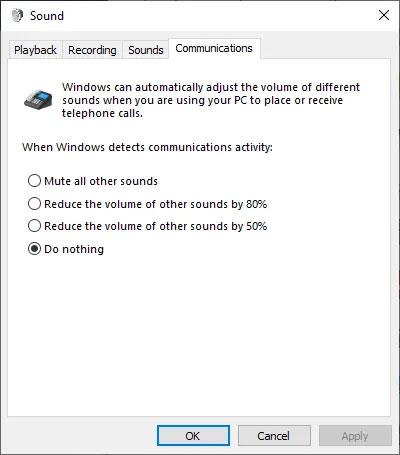
Позначте опцію «Нічого не робити».
4. Тестування окремих рівнів ПЗ
Якщо звукова панель кожної програми (панель гучності) має хороший рівень гучності, рівень для цієї програми, ймовірно, низький. Ви можете ще раз перевірити окремі рівні гучності, клацнувши правою кнопкою миші значок гучності на панелі завдань, а потім клацнувши «Відкрити мікшер гучності» .
Ви побачите все відкрите програмне забезпечення з власними масштабами гучності. Переконайтеся, що в додатку з тихим звуком не зменшено гучність з якоїсь причини. Якщо ця смужка нижча за інші смужки, підніміть її до рівня, як показано нижче.
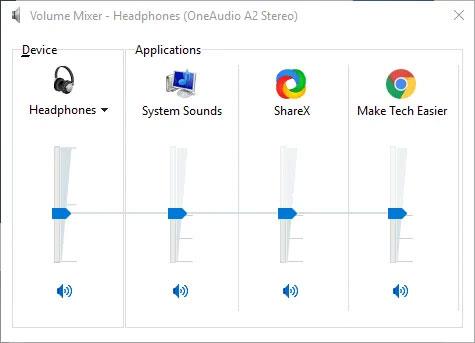
Відрегулюйте шкали гучності
5. Використовуйте покращення звуку
Якщо загалом усе надто тихо, ви можете скористатися покращеннями звуку в Windows 10 , щоб підвищити рівень звуку.
Для цього клацніть правою кнопкою миші елементи керування звуком на панелі інструментів, а потім натисніть «Відкрити мікшер гучності» .
Клацніть піктограму поточного пристрою, який ви слухаєте.
Перейдіть на вкладку «Покращення» , а потім поставте прапорець «Вирівнювання гучності» . Натисніть Застосувати.
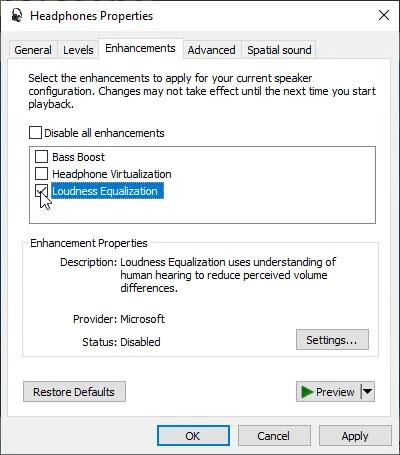
Установіть прапорець «Вирівнювання гучності».
Це ще більше покращить звук, сподіваємось, достатньо голосно, щоб ви його почули!